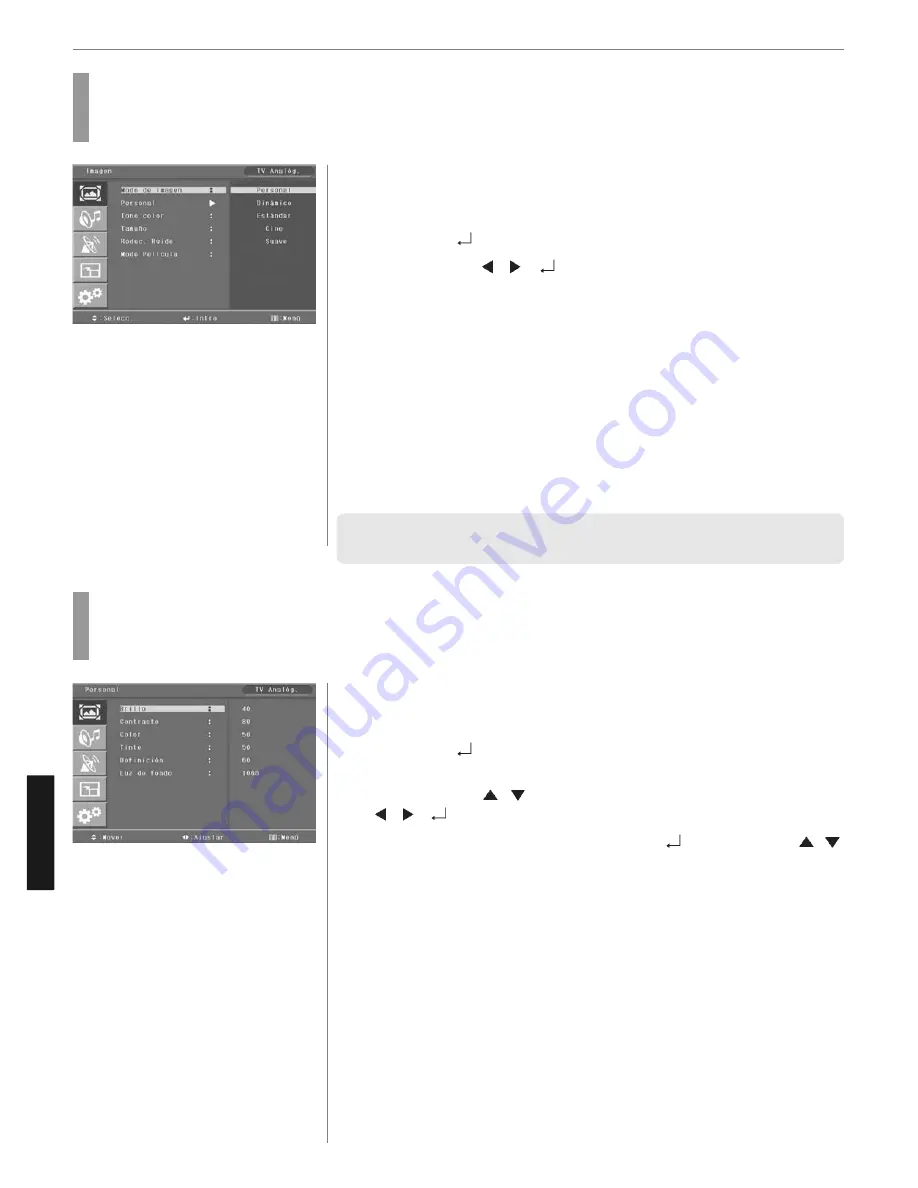
19
Configuración de la imagen
ESPAÑOL
Pulse el botón MENU.
Se muestran en la pantalla las opciones de menú.
Se resalta “MODO IMAGEN”.
Pulse el botón
para seleccionar el icono “Picture”.
Pulse los botones
/
o
para seleccionar “Modo imagen”.
El menú cambia en el orden siguiente.
CUSTOM
➛
DINÁMICO
➛
ESTÁNDAR
➛
FILM
➛
SUAVE
Pulse el botón EXIT para ver la televisión, o bien pulse el botón MENU para
volver al menú anterior.
♦
CUSTOM : Cuando el usuario quiere configurar los valores directamente.
♦
DINÁMICO : Visión nítida
♦
ESTÁNDAR : Este modo es apropiado para la mayoría de contenidos de vídeo.
♦
FILM : Para ver películas
♦
SUAVE : Visión suave.
✓
En el modo personalizado (CUSTOM), los usuarios pueden ajustar el brillo, el
contraste, el color, el tono, la nitidez y la luz de fondo que deseen.
Cómo seleccionar el modo de imagen
Los usuarios pueden ajustar automáticamente el modo de imagen según el modo de entrada.
Cómo ajustar la imagen deseada
Los usuarios pueden ajustar manualmente su imagen deseada
Pulse el botón MENU.
Se muestran en la pantalla las opciones de menú.
Pulse el botón
para seleccionar el icono “Picture”. Se resalta “MODO
IMAGEN”
Pulse los botones
/
para desplazarse a “Custom”, y pulse los botones
/
o
para seleccionar CUSTOM.
Seleccione la opción necesaria pulsando el botón
o , y luego pulse
/
para realizar el ajuste.
Pulse el botón EXIT para ver la televisión, o bien pulse el botón MENU para
volver al menú anterior
♦
BRILLO : Ajusta el brillo de toda la imagen.
♦
CONTRASTE : Ajusta el brillo y la oscuridad del objeto y de los fondos.
♦
COLOR : Ajusta los colores hasta hacerlos más oscuros o más claros
(no disponible en el modo pc).
♦
TONO : Ajusta los colores naturalmente
(no disponible en el modo pc iDTV y component).
♦
NITIDEZ : Ajusta la claridad de los contornos del objeto
(no disponible en el modo pc iDTV y component)
♦
FASE : Para eliminar las vibraciones de la imagen.
Para eliminar las vibraciones de la imagen
(disponible en el modo component y iDTV)
♦
RETROILUMINACIÓN : Ajusta el brillo o la oscuridad de la pantalla.
1
3
4
2
1
2
3
4
5
5
















































